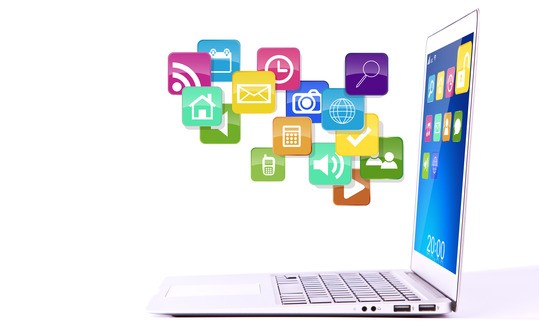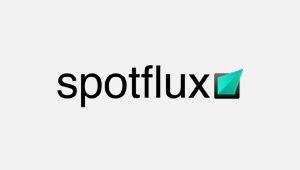Cara Mudah Mempercepat Kinerja Komputer
Cara mudah mempercepat kinerja komputer– Sebagai pengguna komputer pastinya anda ingin komputer yang anda miliki memiliki kinerja yang optimal dan cepat sehingga semua pekerjaan anda bisa diselesaikan dengan cepat juga. Banyak hal yang menyebabkan komputer anda tidak dapat berjalan secara maksimal, yaitu :

Terlalu Banyak Aplikasi
Salah satu penyebab kinerja komputer menjadi lambat adalah karena terlalu banyak program atau aplikasi di dalam komputer sehingga komputer anda menjadi lemot. Sebaiknya anda hapus beberapa program yang tidak anda butuhkan atau program yang hanya menumpuk di dalam komputer anda.
Terserang Virus
Penyebab lainnya adalah karena kemungkinan komputer anda terserang virus. Seringkali pengguna komputer mengabaikan pesan bahwa antivirus dalam komputer mereka sudah tidak update sehingga membuat komputernya sangat rawan terserang virus. Sebaiknya anda download antivirus terbaru yang ampuh untuk menghapus dan menjaga komputer anda dari serangan virus.
Komponen Komputer yang Sudah Lama
Komponen pada komputer semakin berkembang pesat. Dengan perkembangan yang ada maka anda harus mempunyai komponen yang selalu update. Misalkan komponen yang sangat berpengaruh adalah VGA, RAM, dan Processor.
Berikut ini beberapa tips untuk mempercepat kinerja komputer anda sehingga dapat memaksimalkan semua proses pengolahan data di dalam komputer anda.
Menghapus Software yang Tidak Dibutuhkan
Salah satu penyebab komputer anda lemot adalah karena terlalu banyak software yang menumpuk di dalam komputer anda. Maka dari itu, sebaiknya anda hapus software yang sudah tidak dibutuhkan lagi sehingga dapat meringankan kinerja komputer anda.
Scan Komputer
Cara lainnya adalah dengan scan komputer anda agar terhindar dari virus, karena bisa jadi kinerja komputer anda melambat karena adanya serangan virus pada komputer anda. Saat ini sudah banyak virus komputer berkualitas seperti AVG yang bis anda download secara gratis di internet.
Menggunakan Software Utilities
Untuk mempercepat kinerja komputer anda ketika booting, maka anda bisa menggunakan salah satu software yang berfungsi untuk menjaga dan mempercepat kinerja komputer anda sehingga lebih maksimal. Salah satu software yang berkualitas dan sering digunakan banyak orang adalah tuneup utilities, software ini berfungsi untuk menjaga komponen pada komputer dari kerusakan atau eror sehingga performa komputer tetap terjaga.
Menggunakan CC Cleaners
Dari namanya saja sudah jelas bahwa software ini berfungsi untuk membersihkan seluruh history dan cache pada komputer anda, sehingga komputer tidak menjadi lemot dan performanya terus meningkat secara bertahap. Selain itu, dengan CC Cleaners komputer anda juga dapat lebih maksimal kinerjanya.
Memilih RAM dengan Tepat
Penyebab lain komputer anda menjadi lambat adalah karena pemilihan RAM yang tidak sesuai dengan spesifikasi komputer anda. Banyak orang melakukan upgrade atau mengganti RAM pada komputer mereka tapi secara tidak sadar hal ini dapat memberatkan kinerja komputer, maka dari itu pilihlah RAM yang sesuai dengan spesifikasi komputer anda. Dengan pemilihan RAM yang tepat dapat mempercepat kinerja komputer anda.